Power Apps 中的 Microsoft Stream 影片控制項
Microsoft Stream 影片和頻道的影片播放程式。
重要
串流 (經典) 控制項已被取代,並將從 Power Apps Studio 中移除。 Microsoft 正致力於發行依據 SharePoint 的串流新控制項。 如需詳細資訊,請參閱移轉概述 - 串流 (經典) 至串流 (SharePoint 上) 。
描述:
該控制項將允許應用程式使用者播放影片,並瀏覽 Microsoft Stream 服務的頻道。 如需此控制項支援區域的清單,請移至 Microsoft Stream 常見問題集。
限制
Power Apps for Windows 不支援此控制項。 在 iOS 上,只支援行動版 Power Apps。
索引鍵屬性
StreamUrl – 預計在控制項中顯示的 Microsoft Stream 影片或道道 URL。
ShowControls – 是否要向終端使用者顯示影片重播控制項。
其他屬性
AccessibleLabel – 螢幕報讀軟體的標籤。 應為影片或音訊剪輯片段的標題。
AutoStart – 當使用者瀏覽至包含音訊或視訊控制項的畫面時,該控制項是否自動開始播放剪輯。
BorderColor – 控制項框線的色彩。
BorderStyle – 決定控制項的框線為實線、虛線、點線或無。
BorderThickness – 控制項框線的粗細。
DisplayMode – 控制項是否允許使用者輸入 (Edit)、只顯示資料 (View) 或者已停用 (Disabled)。
Fill – 控制項背景的色彩。
FocusedBorderColor – 當控制項為焦點時的控制項框線色彩。
FocusedBorderThickness – 當控制項為焦點時的控制項框線粗細。
Height – 控制項的頂端和底部邊緣之間的距離。
StartTime – 當剪輯片段開始播放時,音訊或影片剪輯片段開始之後的時間。
TabIndex – 相對於其他控制項的鍵盤導覽順序。
Tooltip – 使用者將滑鼠停留在控制項上時所顯示的說明文字。
Visible – 控制項顯示或隱藏。
Width – 控制項左邊緣與右邊緣之間的距離。
X – 控制項左邊緣與其父容器 (沒有父容器時則為螢幕) 左邊緣之間的距離。
Y – 控制項頂部邊緣與其父容器 (沒有父容器時則為螢幕) 頂部邊緣之間的距離。
範例
從 Microsoft Stream 播放音訊或視訊檔案
在 File 功能表上,選取 Insert 然後開啟 Media 下拉式功能表。
請從媒體控制項清單中選取 Microsoft Stream:
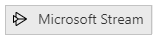
貼上左邊 Stream URL 屬性內的影片連結:
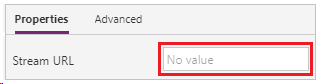
按 F5,選取新增控制項的播放按鈕。
注意
Microsoft Stream 需要驗證才能播放影片。 確保應用程式使用者具有所需的權限。
按 Esc 離開預覽模式。
瀏覽器考量
iOS
Power Apps iOS 播放程式不支援內嵌應用程式的影片直接播放功能。 若要觀看影片,請點擊 Stream 圖示,以全螢幕模式啟動影片播放程式。
Safari
若要在 Safari 瀏覽器中查看應用程式中的 Microsoft Stream 影片,您必須關閉 防止跨網站追蹤。
協助工具指南
音訊與視訊替代項目
- ShowControls 必須是 true,使用者才能以他們自己的步調聆聽或觀賞多媒體。 這也可讓使用者在影片播放程式上切換隱藏式輔助字幕和全螢幕模式。
- 必須為影片提供隱藏式輔助字幕。
- 請考慮使用下列其中一種方法提供音訊或視訊錄寫文字記錄:
- 將文字放在**標籤** 中,並放在多媒體播放程式旁。 (非必要) 建立**按鈕** 切換文字顯示。
- 將文字放在不同的畫面控制項。 建立瀏覽到畫面的**按鈕**,並將按鈕放在多媒體播放程式旁。
- 如果是簡短描述,可以將它放在 AccessibleLabel 中。
色彩對比
以下項目之間必須有足夠的色彩對比:
- FocusedBorderColor 與外部的色彩
- Fill 與多媒體播放程式控制項 (如果可看見 fill)
如果影片內容有色彩對比問題,請提供隱藏式輔助字幕和/或錄寫文字記錄。
螢幕助讀程式支援
- AccessibleLabel 必須存在。
鍵盤支援
- TabIndex 必須是零或大於零,鍵盤使用者才能導覽到該處。
- 焦點指標必須清楚可見。 使用 FocusedBorderColor 和 FocusedBorderThickness 達成此目的。
- AutoStart 應為 false,因為鍵盤使用者可能很難快速停止播放。
已知問題
Microsoft Stream 雖是控制項,但會在連線同意對話方塊中顯示為連線。 無論終端使用者在連線同意對話方塊中所採取什麼動作,此控制項都會出現在應用程式中。 Microsoft Stream 控制項只會向有權限可存取控制項中所呈現內容的終端使用者顯示影片。
意見反應
即將登場:在 2024 年,我們將逐步淘汰 GitHub 問題作為內容的意見反應機制,並將它取代為新的意見反應系統。 如需詳細資訊,請參閱:https://aka.ms/ContentUserFeedback。
提交並檢視相關的意見反應